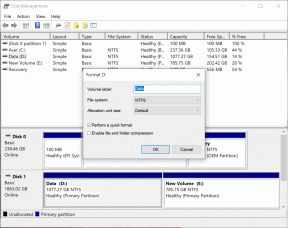Πώς να μοιραστείτε συγκεκριμένο μέρος των βίντεο YouTube με οποιονδήποτε
Miscellanea / / February 14, 2022
Ενώ παρακολουθούμε ένα βίντεο στο YouTube, υπάρχει πάντα κάποιο συγκεκριμένο μέρος στο βίντεο που μας τραβάει τα βλέμματα και μας παρασύρει να το μοιραστούμε με τους φίλους μας. Ίσως είναι ο αγαπημένος σας αθλητής του κρίκετ που κάνει ένα τεράστιο Home Run. Ή ίσως είναι ένας παίκτης που έκανε 10 διαδοχικά χτυπήματα με κεφαλιά μέσα σε 5 δευτερόλεπτα. Πάντα μας αρέσει κοινή χρήση βίντεο ακριβώς λόγω των συγκεκριμένων στιγμών. Λοιπόν, γιατί να μην μοιραστείτε μόνο αυτές τις συγκεκριμένες στιγμές, σωστά;

Έτσι, σήμερα θα σας δείξω πώς μπορείτε να μοιραστείτε μόνο συγκεκριμένα μέρη ενός βίντεο YouTube χωρίς να τα αποκόψουμε από το πραγματικό βίντεο.
Το Video Clipper για το YouTube
Ναι, μπορείτε να μοιραστείτε συγκεκριμένα μέρη ενός βίντεο YouTube χωρίς ουσιαστικά κόβοντας ολόκληρο το βίντεο. Και, αυτό μπορεί να επιτευχθεί χρησιμοποιώντας μια εφαρμογή Ιστού που ονομάζεται Vibby. Με το Vibby, μπορείτε να επισημάνετε μια συγκεκριμένη ενότητα ενός βίντεο και επίσης να δώσετε μια επιλογή στον δέκτη να δει ολόκληρο το βίντεο.
Έχετε κάποιες σκέψεις για τη συγκεκριμένη ενότητα; Μπορείτε να τα προσθέσετε ενώ επεξεργάζεστε το βίντεο. Επίσης, οι χρήστες μπορούν να σχολιάσουν το δικό σας Vib. Η τελική σελίδα εξόδου έχει μια διεπαφή παρόμοια με το YouTube με επιλογές κοινής χρήσης, σχόλια και προτάσεις άλλων Vibs να δω. Και, το καλύτερο από όλα μπορείτε να κατεβάσετε το Vib.
Ας δούμε λοιπόν ότι μπορείτε να επεξεργαστείτε και να επισημάνετε συγκεκριμένα μέρη ενός βίντεο YouTube με το Vibby.
Ας κάνουμε λίγη κοπή βίντεο χρησιμοποιώντας το Vibby
Μεταβείτε στον ιστότοπο και κάντε κλικ στο Δοκιμάστε τώρα δωρεάν. Αυτό δεν σημαίνει ότι είναι μια υπηρεσία επί πληρωμή. Δεν είδα κανένα εμπόδιο πληρωμής για καμία λειτουργία ενώ τη χρησιμοποιούσα. Ωστόσο, ενδέχεται να δημιουργήσει χρήματα από την υπηρεσία στο μέλλον για την πληρωμή των λογαριασμών.
Στη συνέχεια, θα μεταφερθείτε στη σελίδα δημιουργίας όπου πρέπει πρώτα να προσθέσετε τον σύνδεσμο YouTube.
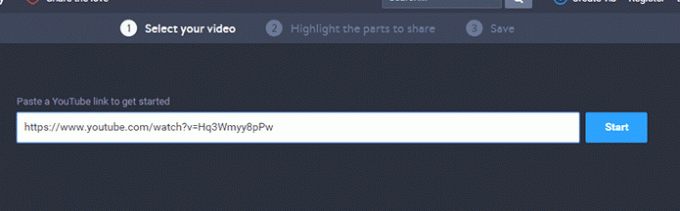
Αφού κάνετε copy-paste και πατήσετε το Αρχή κουμπί θα σας ζητηθεί να εγγραφείτε. Αφού εγγραφείτε, προχωρήστε στο βήμα 2. Το μέρος της επεξεργασίας και της επισήμανσης. Δείτε πώς φαίνεται η διεπαφή.
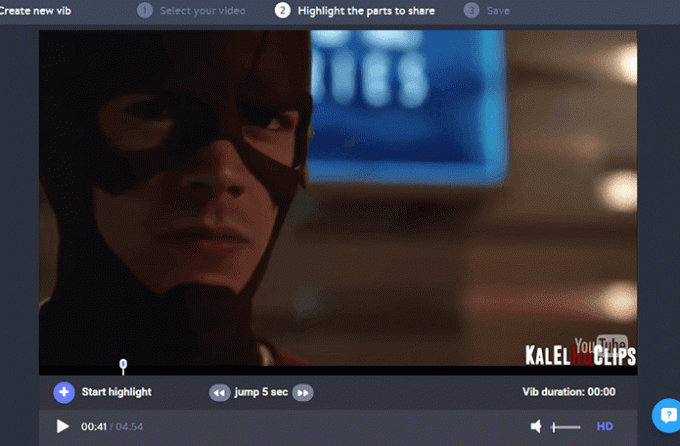
Σε αυτή τη διεπαφή λαμβάνετε το Έναρξη επισήμανσης κουμπί, μια γρήγορη επιλογή άλματος 5 δευτερολέπτων, έλεγχος έντασης και μια επιλογή για εναλλαγή μεταξύ ποιότητας βίντεο HD σε SD. Τώρα, κάντε κλικ στο Έναρξη επισήμανσης όταν φτάσετε σε εκείνη την τέλεια στιγμή που πρέπει να κοπεί.
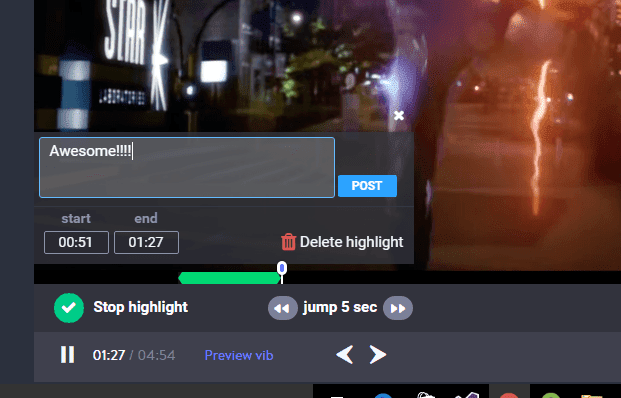
Θα πρέπει να λάβετε μια αναδυόμενη φούσκα με ένα σύνολο άλλων επιλογών. Εδώ, μπορείτε να σχολιάσετε την επισημασμένη ενότητα, να αλλάξετε την ώρα έναρξης/λήξης και επίσης να διαγράψετε την επισημασμένη ενότητα. Αφού ολοκληρώσετε την επισήμανση, μπορείτε να κάνετε προεπισκόπηση του Vib. Κάντε κλικ στο Προεπισκόπηση Vib. Αφού μείνετε ικανοποιημένοι, κάντε κλικ στο Επόμενο. Θα πρέπει τώρα να έρθετε στο ΣώσειΣελίδα Ενότητα.
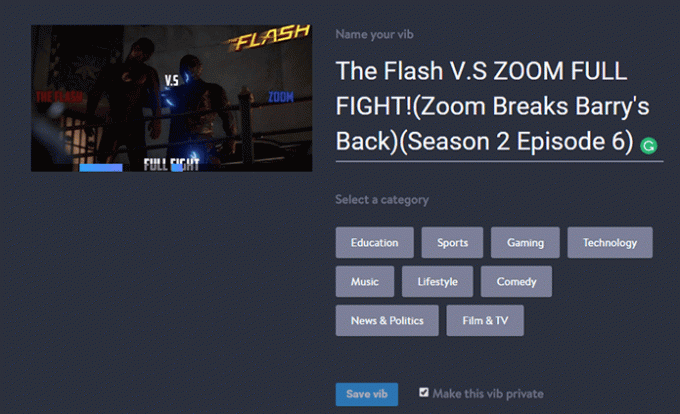
Θα οριστεί το προεπιλεγμένο όνομα βίντεο. Μπορείτε να το επεξεργαστείτε εάν το επιθυμείτε. Στη συνέχεια επιλέξτε την κατηγορία. Μπορείτε επίσης να το κάνετε ιδιωτικό Vib εάν δεν θέλετε να εμφανίζεται στις προτάσεις. Στη συνέχεια, αποθηκεύστε το Vib σας. Θα μεταβείτε τώρα στην τελευταία σελίδα όπου βλέπετε τις επιλογές για κοινή χρήση του Vib σας.
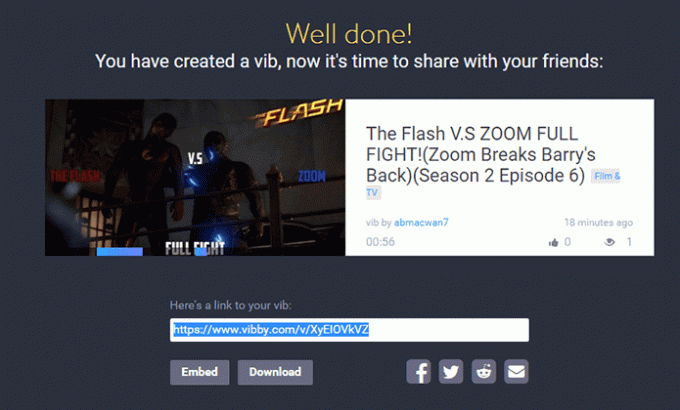
Εδώ, λαμβάνετε έναν αποκλειστικό σύνδεσμο για τη δυνατότητα Vib σας Ενθέτω το Vib ενεργοποιημένο τον ιστότοπο ή το ιστολόγιό σας και επιλογές λήψης. Δείτε πώς φαίνεται η σελίδα ενός αποκλειστικού συνδέσμου Vibby.
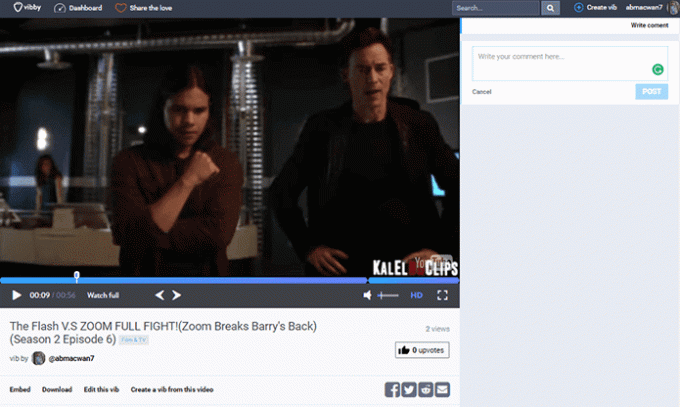
Για καλύτερη ιδέα ρίξτε μια ματιά αυτός που δημιούργησα. Μπορείτε επίσης να παρακολουθήσετε το πλήρες βίντεο. Κάντε κλικ στο Παρακολουθήστε Πλήρης. Δεν υπάρχει περιορισμός σε αυτό. Δεν κόβεις το βίντεο. Όλο το βίντεο είναι ακόμα εκεί.
Ένα εναλλακτικό βίντεο κλιπ
Υπάρχει μια άλλη εφαρμογή Ιστού που ονομάζεται TubeChop που μπορεί εύκολα να κόψει βίντεο και να κάνει τα ίδια πράγματα που κάνει η Vibby. Όμως, η διεπαφή έχει κάτι περισσότερο ρετρό αισθάνεται και φαίνεται ότι ο προγραμματιστής δεν ενδιαφερόταν να το ενημερώσει. Εδώ είναι το στιγμιότυπο οθόνης της διεπαφής.
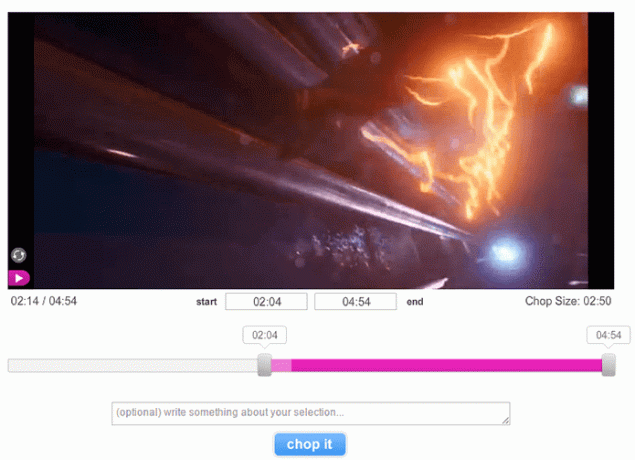
Έχετε τις επιλογές ενσωμάτωσης και τον αποκλειστικό σύνδεσμο για το βίντεό σας. Επίσης, ο θεατής μπορεί να παρακολουθήσει ολόκληρο το βίντεο από τη σελίδα.
Θέλετε ένα πιο γρήγορο εργαλείο για να αποθηκεύετε και να μοιράζεστε διασκεδαστικές στιγμές σε ένα βίντεο; Ρίξτε μια ματιά στο Blipsnip. Μπορεί προσθέστε σελιδοδείκτη συγκεκριμένα μέρη ενός διαδικτυακού βίντεο.
Μερικά χρήσιμα σενάρια που πρέπει να ληφθούν υπόψη
Και τα δύο αυτά εργαλεία μπορούν να κάνουν πολλά περισσότερα από την απλή κοινή χρήση βίντεο με τους φίλους σας. Μπορούν να είναι χρήσιμα σε τομείς όπως η εκπαίδευση, ο αθλητισμός και οι επιχειρήσεις. Οι καθηγητές μπορούν να εμφανίσουν μια συγκεκριμένη ενότητα ενός βίντεο YouTube γρήγορα και εύκολα. Μπορεί κάποιος συγκεκριμένα υποδεικνύουν μια ιδέα σε μια επιχειρηματική παρουσίαση. Το ίδιο και για τα αθλήματα, οι προπονητές και οι παίκτες μπορούν να αναλύσουν συγκεκριμένα μέρη ενός αγώνα. Έτσι, εξοικονομείτε χρόνο και στα τρία σενάρια.
Λοιπόν, θα το χρησιμοποιούσατε; Ενημερώστε μας στα σχόλια.
Τελευταία ενημέρωση στις 03 Φεβρουαρίου 2022
Το παραπάνω άρθρο μπορεί να περιέχει συνδέσμους συνεργατών που βοηθούν στην υποστήριξη της Guiding Tech. Ωστόσο, δεν επηρεάζει τη συντακτική μας ακεραιότητα. Το περιεχόμενο παραμένει αμερόληπτο και αυθεντικό.

Γραμμένο από
Είναι PC Geek, Android Nerd, προγραμματιστής και στοχαστής. Του αρέσει να διαβάζει εμπνευσμένες ιστορίες και να μαθαίνει νέες γραφές. Στον ελεύθερο χρόνο του, θα τον βρείτε να ψάχνει διαφορετικούς τρόπους για να αυτοματοποιήσει την τεχνολογία του. Γράφει επίσης για Συμβουλές προσαρμογής Android και Windows στο δικό του blog All Tech Flix.